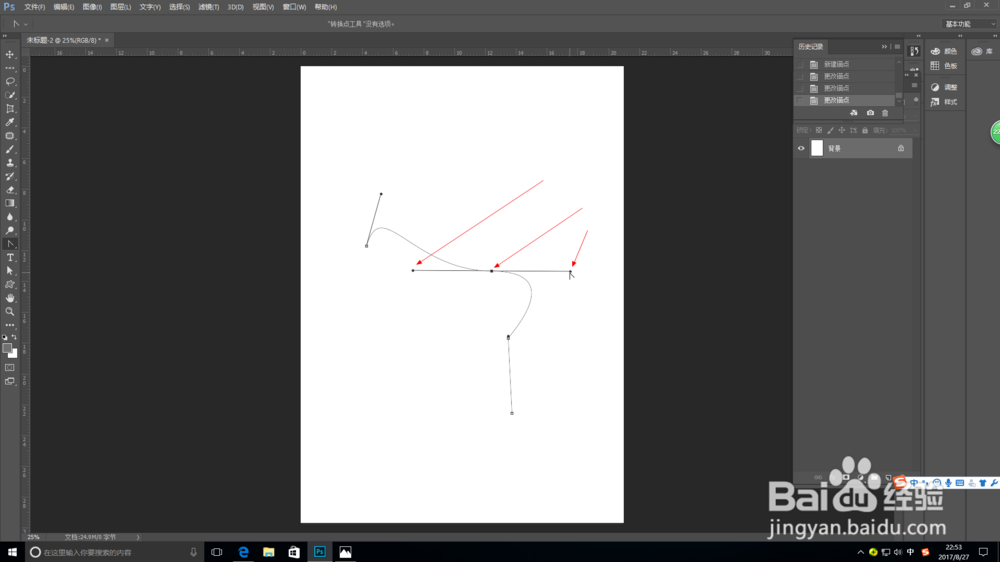ps中怎样调节路径
1、打开要调节路径的文件,我这里新建文件演示,我的版本是pscc,其它版本操作方法相同

2、选择如图所示工具栏中的钢笔按钮
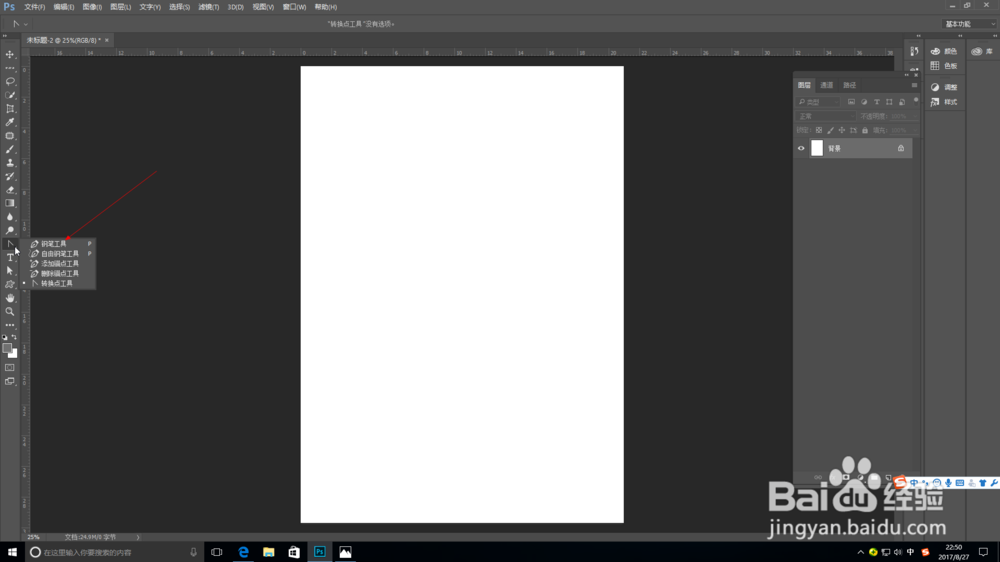
3、完成上步选择后,如图所示,工具栏出现钢笔按钮,鼠标变成钢笔样子

4、如图所示,用钢笔勾勒出路径形状
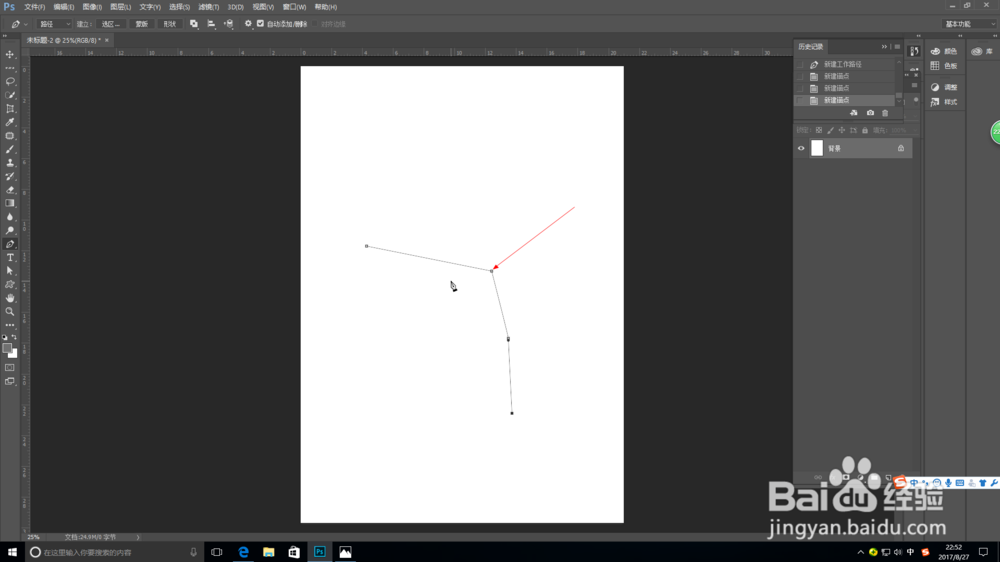
5、点击钢笔工具处的小三角符号,选择抓换点工具,如图所示

6、选择抓换点工具后,点击路径上的任意一个点,如图红色箭头所示
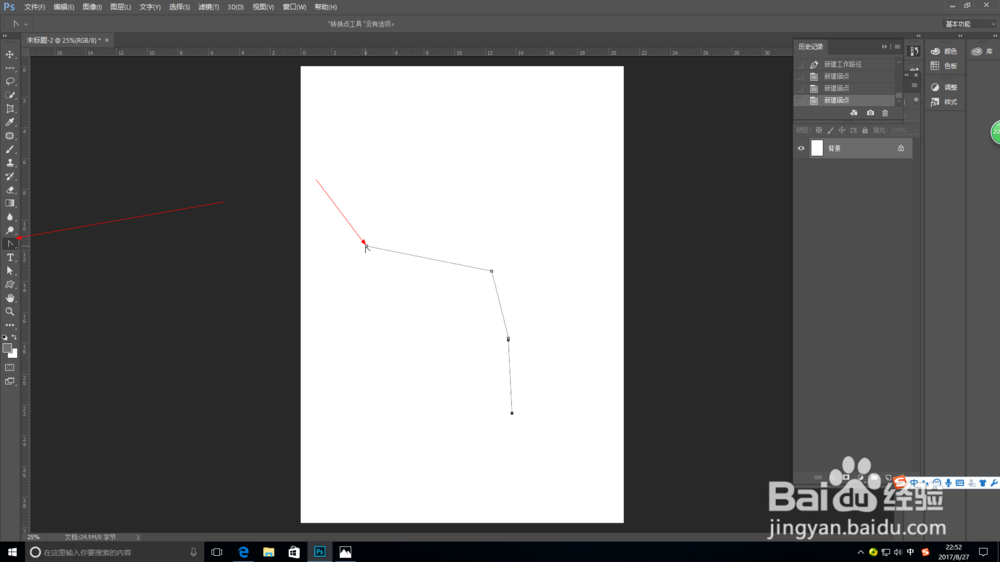
7、点击选择点后,出现如图所示的两个调节柄,通过调节柄来调节路径

8、对路径上的任意一点都可进行上步操作,从而达到调节目的
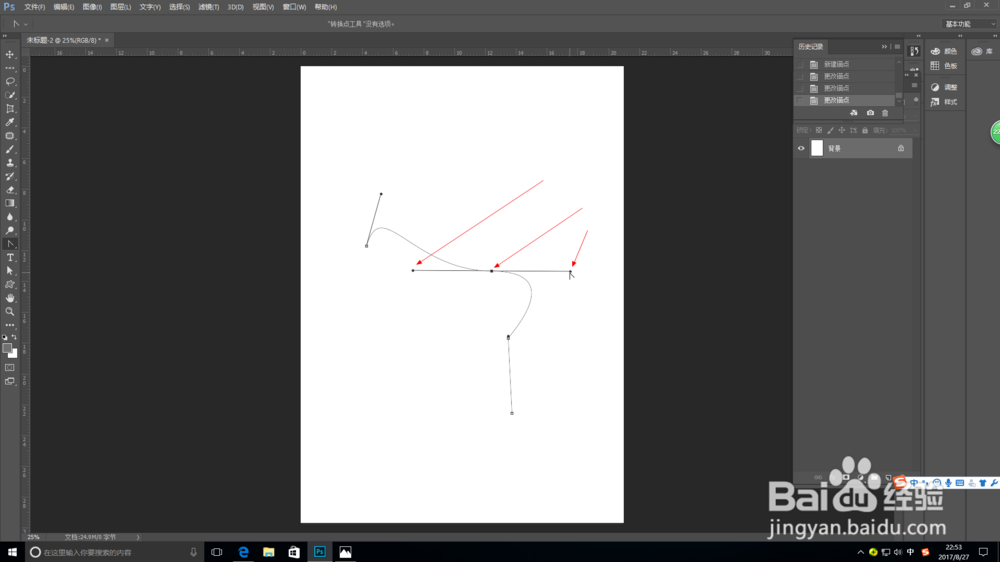
1、打开要调节路径的文件,我这里新建文件演示,我的版本是pscc,其它版本操作方法相同

2、选择如图所示工具栏中的钢笔按钮
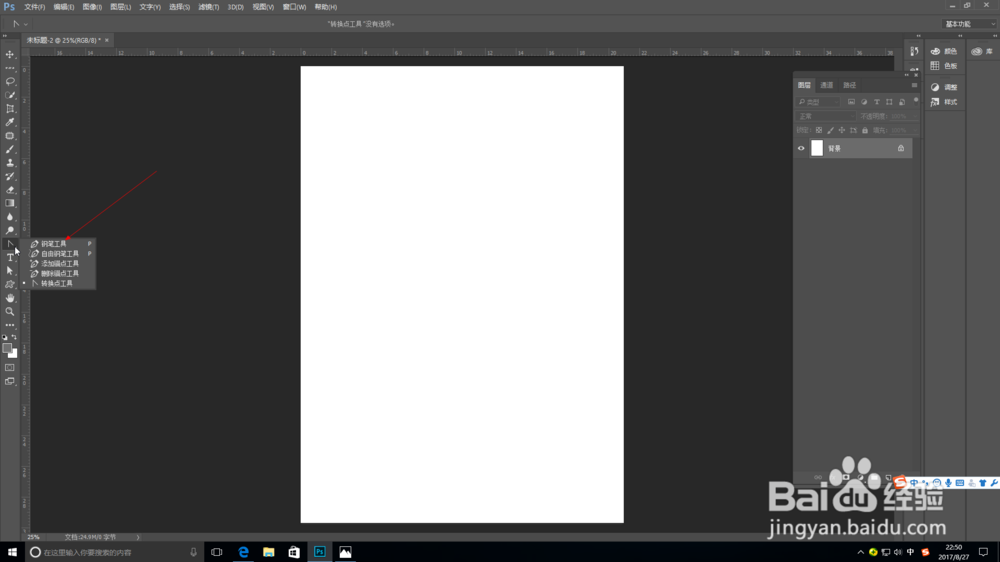
3、完成上步选择后,如图所示,工具栏出现钢笔按钮,鼠标变成钢笔样子

4、如图所示,用钢笔勾勒出路径形状
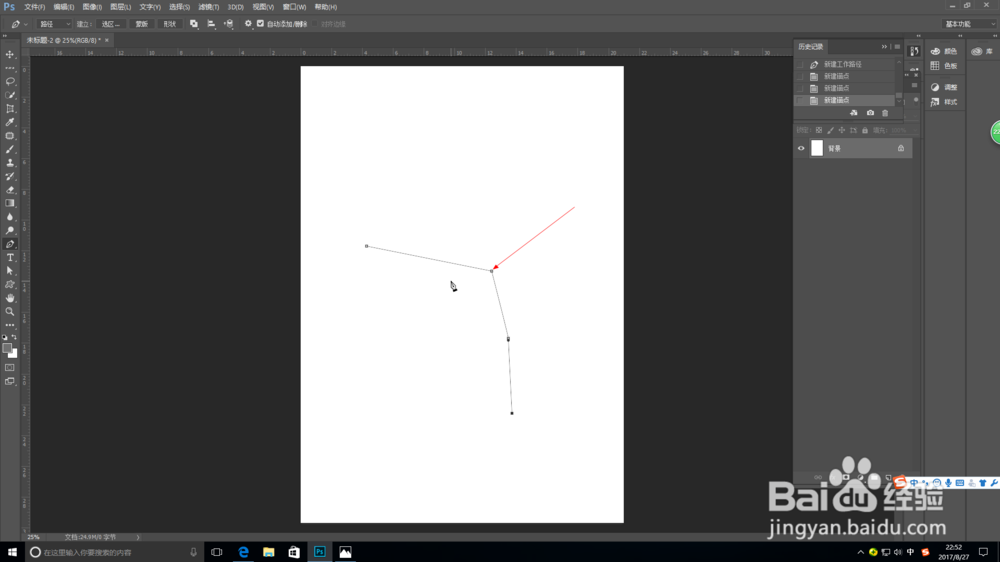
5、点击钢笔工具处的小三角符号,选择抓换点工具,如图所示

6、选择抓换点工具后,点击路径上的任意一个点,如图红色箭头所示
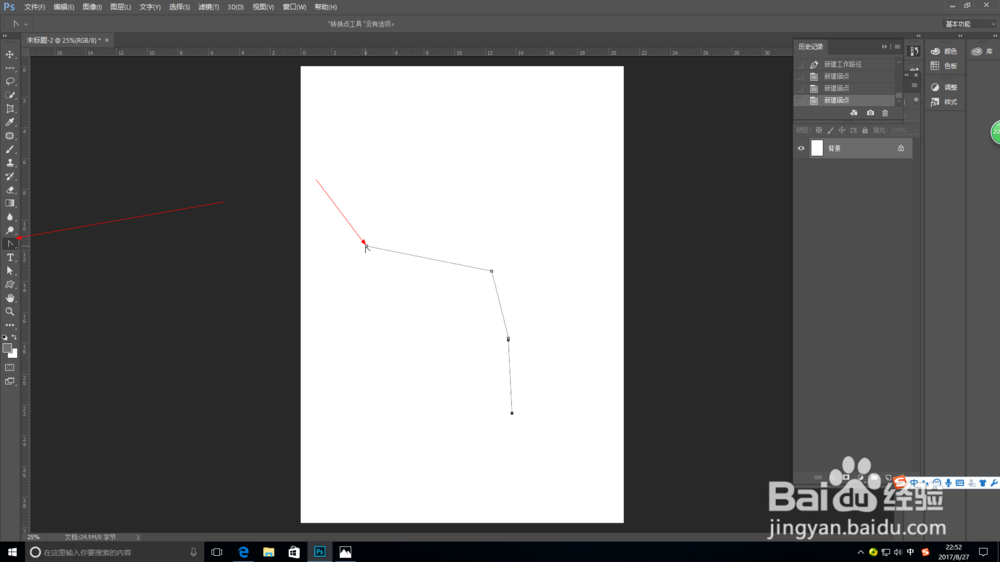
7、点击选择点后,出现如图所示的两个调节柄,通过调节柄来调节路径

8、对路径上的任意一点都可进行上步操作,从而达到调节目的